
То, что Windows терпит неудачу, ничего нового. Microsoftоперационная система может работать идеально в течение нескольких месяцев и внезапно, в одночасье, перестать загружаться. Почему это может произойти, во многом зависит от случая. Например, программа могла повредить систему, драйвер мог быть поврежден, и даже обновление могло застрять и помешать нам нормально запустить систему. Какой бы ни была причина, Windows скрывает козырь в рукаве, с помощью которого, какой бы серьезной ни была ошибка, мы можем запустить ПК. Этот туз известен как безопасный режим.
Безопасный режим или безопасный режим — это специальный режим, который позволяет нам запускать операционную систему с тем, что строго необходимо для ее работы. При запуске ПК в этом режиме мы загружаем только официальные драйверы Microsoft, а также процессы, подписанные компанией. Поэтому все сторонние драйверы, программы и службы, которые могут нести ответственность за что-то не так, отключены.
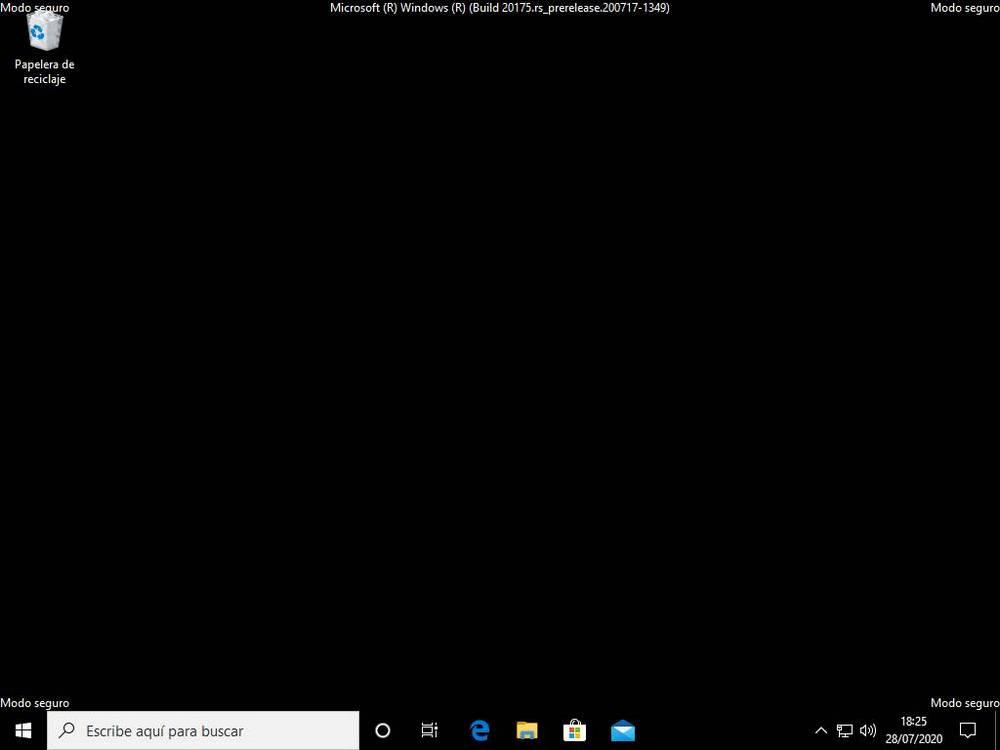
Отключив все это, мы убеждаемся, что никакие сторонние программы или драйверы не могут вызвать проблемы. Он также эффективен против вирусов, так как, не имея подписи Microsoft, он не может загружаться в этом режиме, поэтому мы можем его устранить.
Конечно, надо иметь в виду, что этот режим ограничен. Мы не сможем запустить многие программы, так как у нас не запущены некоторые службы. Многие программы мы тоже не сможем установить, так как инсталляторы не работают. Что мы можем сделать, так это получить доступ ко всем нашим личным файлам, а также удалить программы, которые могут вызывать проблемы.
Для запуска этого режима мы можем принудительно выключать ПК при запуске 5 раз подряд, или если мы в Windows, удерживайте клавишу Shift при нажатии на перезагрузку.
Расширенный старт
Когда безопасный режим не работает, это означает, что на нашем ПК уже есть очень серьезная ошибка, которая затрагивает основные файлы операционной системы. Итак, что нам нужно сделать, это попытаться восстановить систему из другого раздела под названием «Расширенный запуск». Нетрудно догадаться, что мы уже видели этот раздел в какой-то другой раз. Например, после неожиданного завершения работы системы. Он характеризуется отображением синего экрана с различными вариантами, написанными белыми буквами.
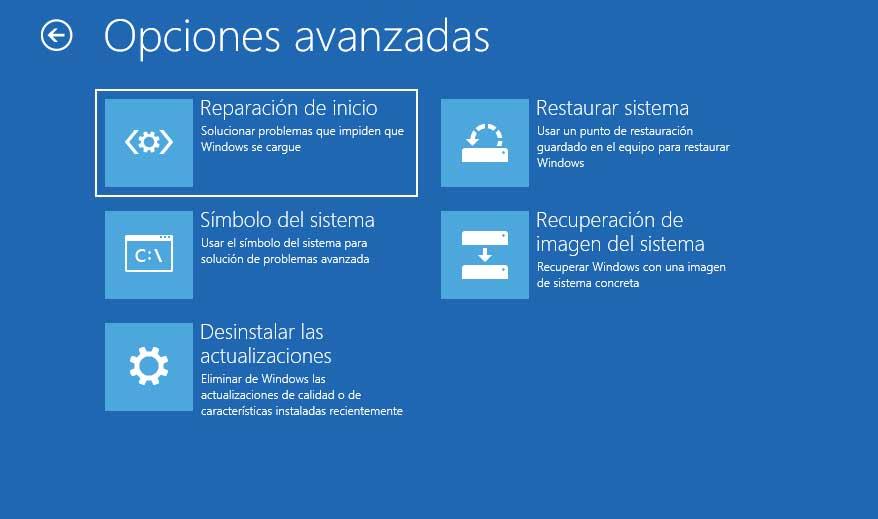
Хотя правда в том, что если мы не можем запустить Windows в безопасном режиме, все выглядит плохо. Однако с этого расширенного старта мы можем попробовать некоторые приемы, чтобы попытаться снова заставить наш компьютер работать:
- Откройте командную строку и запустите DISM, CHKDSK и SFC.
- Используйте точку восстановления для восстановления системы. ПК останется таким, каким он был на момент создания, возвращаясь к работе (почти) всегда.
- Удалите последние обновления. Таким образом, если один из них повредил систему, мы сможем ее восстановить.
- Сбросить (переустановить) Windows без потери данных. Кроме того, в этом процессе мы пользуемся возможностью загрузить последнюю версию из облака и установить ее.